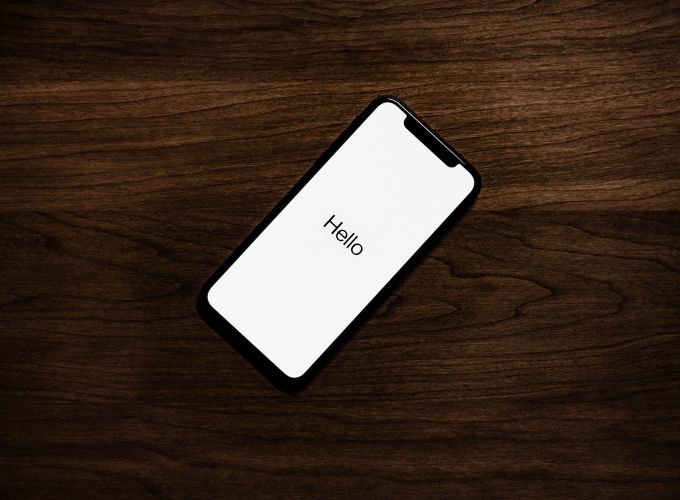Что такое ошибка 3194?
Иногда случается ситуация, когда при обновлении ios вам поступает сообщение о том, что произошла неизвестная ошибка. Ваш iPhone или iPad выдает ошибку 3194 (error 3194). Из-за этого вам не удается обновить устройство либо откатить систему. Перед тем, как приступить к исправлению, разберемся, что за проблема возникла с вашим устройством и как провести её устранение.
Ошибка 3194 - это распространенная проблема, возникающая, когда iTunes не может установить связь с сервером обновления. Это означает, что вашему устройству требуется помощь в восстановлении или обновлении.
Если вы собираетесь сделать откат системы и перейти на более раннюю версию прошивки, может возникнуть вероятность, что версия iOS, которую вы пытаетесь установить, больше не подписана Apple, или на компьютере, с которого вы пытаетесь выполнить операцию, не установлена последняя версия iTunes.
Почему возникает ошибка iTunes 3194 во время обновления iPhone или iPad
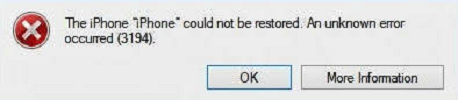 Ваш iTunes не может связаться с сервером обновлений программного обеспечения Apple. Это может быть связано с заблокированным соединением, защитой антивируса в системе или с любой новой записью в файле host.
Ваш iTunes не может связаться с сервером обновлений программного обеспечения Apple. Это может быть связано с заблокированным соединением, защитой антивируса в системе или с любой новой записью в файле host.
- Версия iOS, которую вы устанавливаете или обновляете, больше не имеет цифровой подписи Apple.
- Вы использовали утилиту для джейлбрейка, чтобы изменить свое устройство iPhone или iPad. Настройка джейлбрейка изменяет файл host и блокирует серверы Apple. Это создает проблемы, когда вы позже пытаетесь обновить iOS до последней версии или восстановить резервную копию из-за ошибки iTunes 3194.
Как исправить ошибку 3194 на iPhone и iPad
Обновите iTunes
Если вы видите ошибку itunes 3194, сперва стоит попробовать самый простой способ ее исправления: обновите iTunes до последней версии. Хотя, скорее всего, это не является причиной проблемы, это наиболее быстрый и простой способ, который несомненно стоит попробовать. Возможно, что-то в старой версии iTunes блокирует нужное вам соединение.
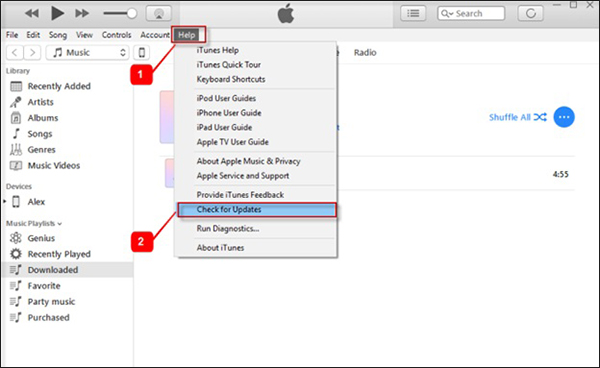
Это двухэтапный процесс, которому очень легко следовать. После запуска iTunes рекомендуется нажать кнопку «Справка» на главной панели. Нажмите «Проверить наличие обновлений», чтобы iTunes загрузила самые последние файлы для обновления и завершения процесса.
Проверьте файл hosts
Для пользователей Windows:
- Пройдите по пути C:/Windows/System32/drivers/etc/ и найдите файл hosts
- Откройте файл в текстовом редакторе с правами администратора. Найдите строчку 208.105.171 gs.apple.com. Она должна располагаться в самом низу.
- Добавьте хэштег # перед строчкой, чтобы получилось подобная: #74.208.105.171 gs.apple.com
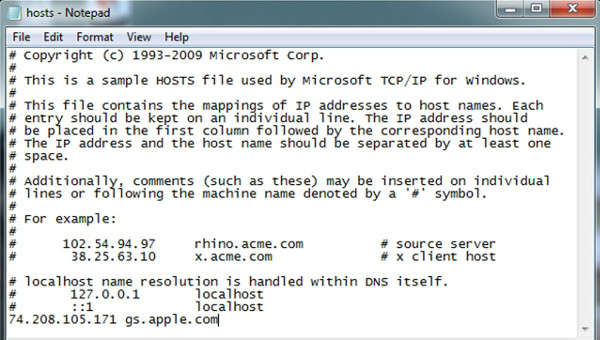 Если подобной линии нет в файле, добавьте в самый низ адрес 208.105.171 gs.apple.com
Если подобной линии нет в файле, добавьте в самый низ адрес 208.105.171 gs.apple.com - Сохраните изменения в файле
- Подключите свой айфон к компьютеру и обновите телефон через iTunes. Ошибка iTunes 3194 должна исчезнуть.
Для пользователей Mac:
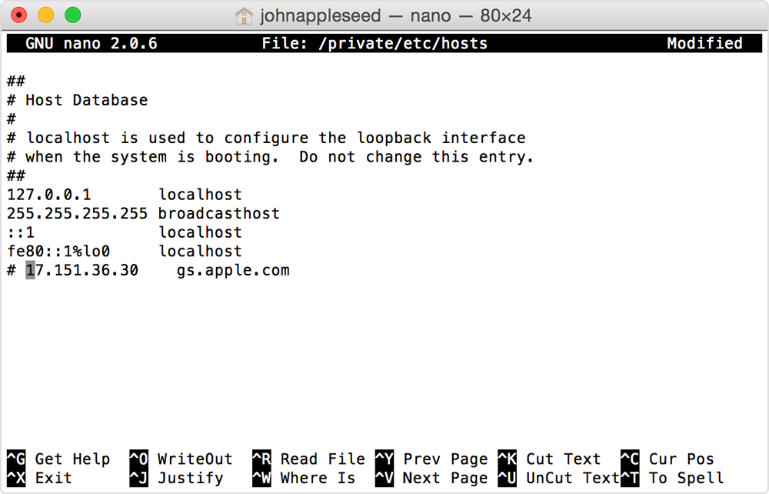 В Finder пройдите по пути Приложения – Утилиты
В Finder пройдите по пути Приложения – Утилиты
- Откройте терминал
- Вбейте команду sudo nano /private/etc/hosts и нажмите Return
- Введите пароль для входа в Mac и снова нажмите Return. Появится файл hosts
- Отыщите запись gs.apple.com
- Если вы не нашли эту строчку, значит, проблема с ошибкой возникает не из-за файла hosts. Закройте терминал и попробуйте другие решения. Если же запись присутствует, проделайте следующие шаги.
- Добавьте # с пробелом перед адресом apple.com
- Нажмите Control-O, чтобы сохранить изменения в файле
- Когда система попросит имя файла, нажмите Return
- Нажмите Control-X, чтобы выйти из редактора
- Перезагрузите компьютер
- Подключите ваш iPhone к компьютеру и попробуйте обновить или восстановить его через iTunes
После того, как вы завершите обновление iOS, снова откройте файл hosts и удалите строчку 74.208.105.171 gs.apple.com. Это необходимо для того, чтобы подобная ошибка не повторялась в будущем.
Переведите iTunes в режим DFU
Для этого выключите телефон, а затем удерживайте кнопку питания и Home в течение 10 секунд. Отпустите кнопку питания, но держите Home до тех по, пока iTunes не сообщит, что устройство переведено в режим восстановления.
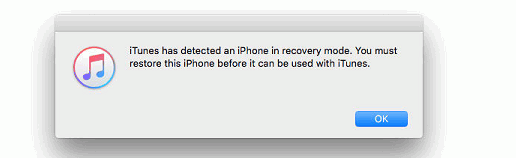
Теперь вы можете восстановить iphone. Имейте в виду, что этот шаг удалит данные на вашем телефоне, так что предварительно сохраните файлы и настройки в iCloud или iTunes.
Проверьте сетевое соединение, антивирус или файервол
Поскольку ошибка 3194 часто является проблемой сети, вам необходимо убедиться, что в вашей сети или ее конфигурации нет чего-то, вызывающего ее. Для этого попробуйте следующие шаги:
- Убедитесь, что ваше интернет соединение работает. Если вы отключены от сети, конечно, вы не можете получить доступ к серверам Apple.
- Удалите или отключите программное обеспечение безопасности, например, брандмауэр (обязательно верните его, когда закончите!). Брандмауэры и подобные инструменты могут блокировать соединения с определенными серверами. Либо попробуйте занести адрес обновления в белый список исключений антивируса.
- Перезагрузите компьютер или модем
- Если вы используете Wi-Fi, попробуйте подключиться напрямую к модему через Ethernet, чтобы убедиться, что проблема не в Wi-Fi.
Сделайте откат системы к заводским настройкам
Еще одно возможное решение ошибки 31094 – откат системы. Однако имейте в виду, что этот шаг удалит все данные на вашем телефоне, так что к нему стоит прибегнуть лишь в исключительном случае. Предварительно сделайте резервную копию системы и всех файлов.
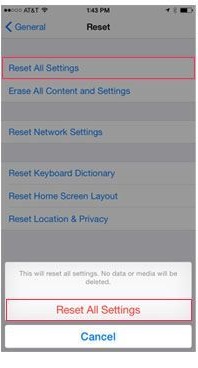
- Перейдите в Общие – Настройки. Нажмите кнопку сброса внизу экрана.
- Нажмите Сброс всех настроек, если iPhone не может быть восстановлен с ошибкой 3194.
- Введите пароль, если этого требует устройство, а затем настройте свой iPhone как новый, чтобы завершить процесс.
Как исправить ошибку 3194 при помощи iCloud
Если в iTunes возникает ошибка 3194, значит, вы неправильно подключаетесь к серверу проверки подписи прошивки Apple. Обычно это случается из-за того, что вы взломали свое устройство в прошлом и изменили способ подключения iTunes к серверу проверки. Эту проблему можно исправить, выполнив удаленную перезагрузку. Этот вариант также предполагает сброс к фабричным настройкам.
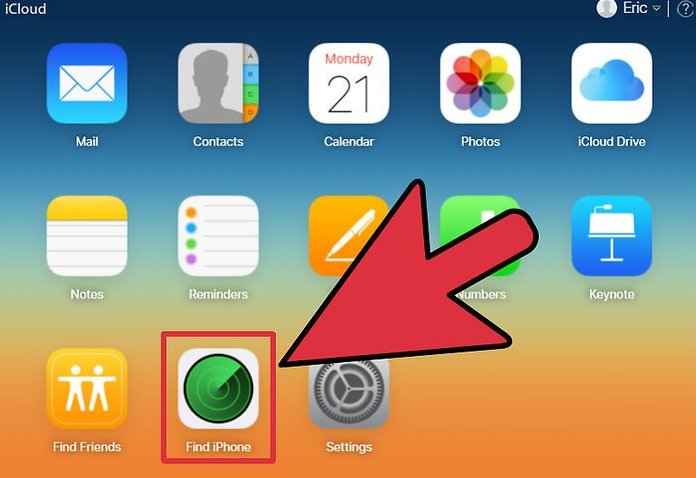
- Установите iCloud на свой компьютер. Перейдите в свой аккаунт iCloud, указав Apple ID.
- Откройте сервис «Найти мой iPhone» в iCloud. Откроется карта с вашими зарегистрированными устройствами iOS.
Выберите ваше устройство в верхнем меню. Нажмите «Все устройства» и выберите девайс, который вы хотите восстановить.
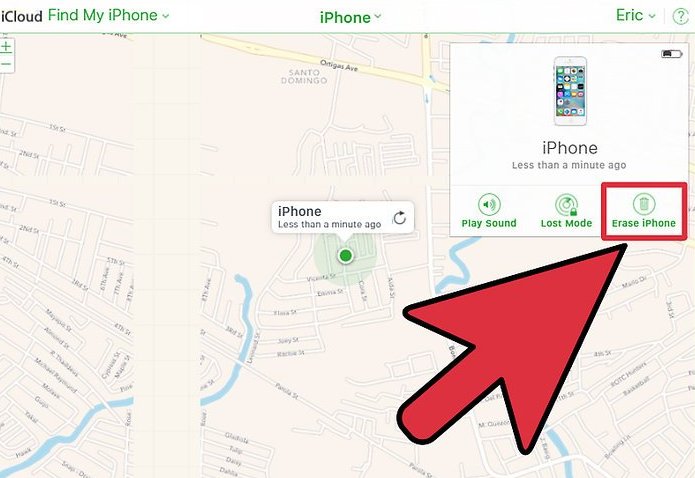
- Нажмите «Стереть» на карте устройств iOS. После подтверждения начнется автоматический сброс к заводским настройкам. Это может занять довольно длительное время.
- Настройте устройство iOS и восстановите резервную копию. Запустите процесс настройки, словно это новый телефон. Вам будет предложено выбрать бэкап из iCloud или iTunes, либо вы можете продолжить новую установку.
Используйте правильную версию прошивки при ручном обновлении
Ошибка iTunes 3194 может возникать из-за неправильной версии прошивки. Всегда используйте соответствующие файлы прошивки для вашего iPhone и iPad, если выполняете ручное обновление. Лучше все же избегать ручного обновления и разрешить iOS обновляться через стандартный механизм программного обеспечения.
Если ни одно из этих решений не помогает, попробуйте восстановить или обновить устройство iOS с использованием компьютера, отличного от того, который вы пробовали ранее. Это может сработать, но даже если нет, это помогает исключить компьютер как источник проблемы.